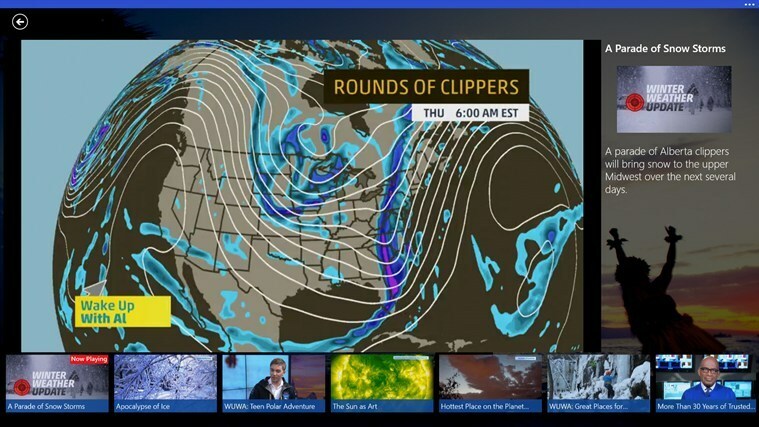전문 도구를 사용하는 것이 가장 좋습니다.
- 오류로 제거된 경우 Windows 10에서 삭제된 응용 프로그램을 복구하는 것이 필수적일 수 있습니다.
- 특수 도구 또는 내장된 Windows 유틸리티를 사용하여 이러한 응용 프로그램을 다시 가져올 수 있습니다.

- 누락된 파티션에서 데이터 복구
- 오래된 사진 및 비디오 파일 검색
- 충돌한 Windows 시스템에서 데이터에 액세스
- 광 미디어 복구
탁월한 평생 라이센스 거래의 혜택을 누리십시오!
앱은 컴퓨터의 가장 중요한 부분입니다. 다양한 기능을 수행할 수 있습니다. 그러나 몇 가지 원인으로 인해 특정 응용 프로그램 제거. 잘못 수행한 경우 Windows 10 장치에서 제거된 프로그램을 복구하는 방법이 궁금할 수 있습니다.
따라서 이 기사에서는 이를 분석하고 삭제 후 응용 프로그램을 다시 가져오는 모든 실용적인 방법을 보여줍니다.
Windows 10에서 프로그램을 제거하면 어떻게 됩니까?
- 프로그램 파일 제거 – 프로그램의 파일이 삭제됩니다 제거 프로그램으로 컴퓨터의 하드 디스크에서. 이것은 라이브러리, 구성, 실행 파일 및 기타 관련 파일과 같은 모든 프로그램 관련 파일로 구성됩니다.
- 바로 가기 삭제 – 프로그램의 작업 표시줄 아이콘, 바탕 화면 바로 가기 및 시작 메뉴 항목은 일반적으로 제거됩니다. 제거된 프로그램의 참조가 제거된 결과 시스템이 질서 있게 유지됩니다.
- 레지스트리 수정 – 제거 프로그램이 운영 체제 및 설치된 앱에 대한 하우스 설정 및 구성 데이터를 변경할 수 있는 중앙 집중식 데이터베이스인 Windows 레지스트리.
- 추가 구성 요소 제거 – 일부 응용 프로그램은 시스템 서비스, 플러그인 또는 장치 드라이버와 같은 추가 항목을 설정할 수 있습니다. 제거 프로그램은 더 이상 필요하지 않은 구성 요소를 제거할 수 있습니다.
- 설정 및 구성 반전 – 제거 프로그램은 때때로 소프트웨어를 설치하는 동안 시스템에 대한 모든 수정 사항을 되돌릴 수 있습니다. 이렇게 하면 시스템이 소프트웨어를 설치하기 전의 상태로 재설정될 것이라고 확신할 수 있습니다.
Windows 10에서 제거된 프로그램을 어떻게 복구합니까?
- MiniTools 다운로드 및 설치 (MiniTool에 대한 많은 대체 솔루션이 있으며 단계는 유사합니다).
- 앱을 실행하고 선택 이 PC, 클릭 장치, 제거된 애플리케이션의 드라이브를 선택합니다.
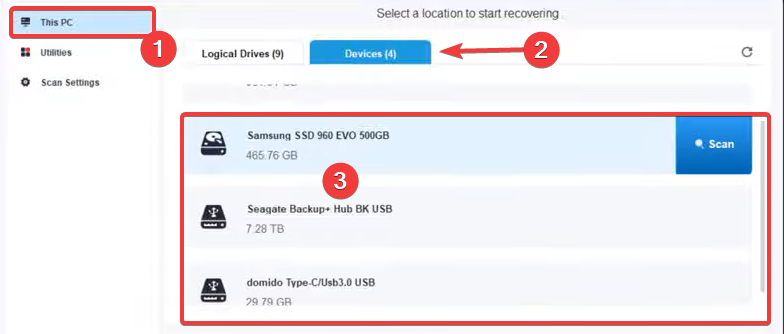
- 드라이브에서 삭제된 데이터를 검색하는 동안 기다리십시오.
- 프로그램 파일 목록을 살펴보고 복원해야 할 항목을 선택하십시오.
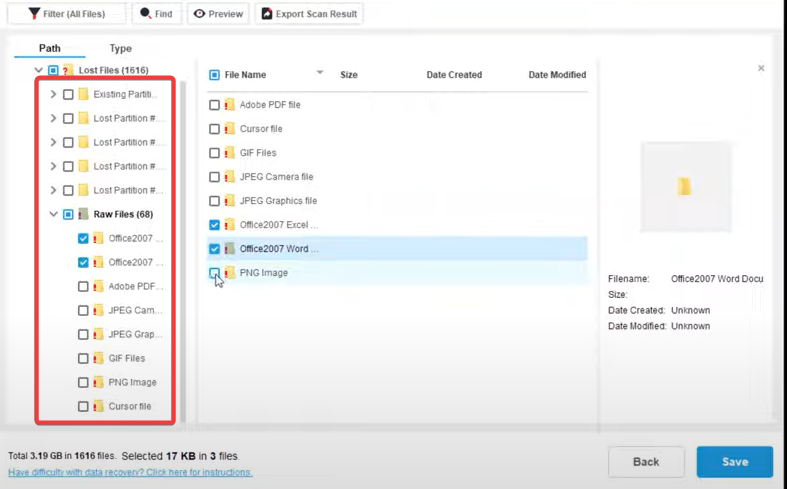
- 마지막으로 구하다.
사용 전문 복구 도구 Windows 10에서 삭제된 프로그램을 복구하는 권장 방법입니다.
이러한 도구는 대부분 무료가 아니며 다운로드하여 설치한 후 몇 번의 클릭만으로 프로그램을 복구할 수 있습니다.
2. 시스템 복원 사용
- 누르다 윈도우 + 아르 자형, 유형 스트 루이, 그리고 때리다 입력하다.
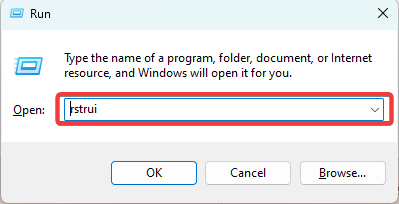
- 선택하다 다른 복원 지점 선택 그리고 때리다 다음.
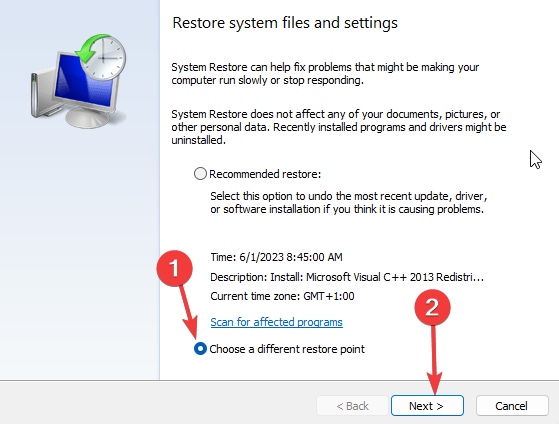
- 복원 지점을 선택하고 클릭 다음.
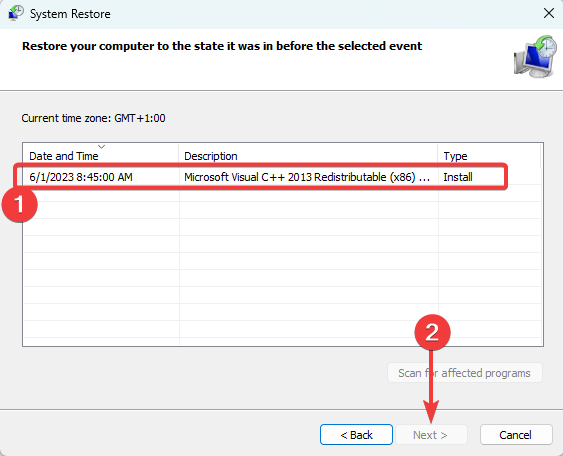
- 마지막으로 클릭 마치다.
- Android 휴대폰을 사용하여 Windows 11 부팅 가능 USB 만들기
- 런타임 오류 57121: 응용 프로그램 정의 또는 개체 정의 [수정]
- PowerPoint 슬라이드에 그리는 방법
시스템 복원 또는 데이터 복구 도구가 제거된 프로그램을 복원하는 데 작동하지 않는 경우 응용 프로그램 게시자로부터 도움을 받을 수 있음을 기억하십시오.
또한, 시스템 복원 지점 생성 정기적으로. 이렇게 하면 실수로 프로그램을 제거한 경우 컴퓨터를 이전 지점으로 복원할 수 있습니다. 시스템 복구 옵션을 사용하는 경우 드라이브가 포맷되기 전에 응용 프로그램에 액세스하지 못할 수 있습니다.
이것이 Windows 10에서 제거된 프로그램을 복구하는 방법입니다. 따라서 드라이브에 계속 액세스할 수 있는 한 파일이 삭제되거나 제거된 지 얼마나 오래되었는지에 관계없이 이제 파일을 복구할 수 있습니다.
마지막으로 제거된 응용 프로그램을 복원할 수 있는 다른 방법이 있는지 의견을 통해 알려주십시오.
여전히 문제가 있습니까? 이 도구로 문제를 해결하세요.
후원
위의 조언으로 문제가 해결되지 않으면 PC에서 더 심각한 Windows 문제가 발생할 수 있습니다. 추천합니다 이 PC 수리 도구 다운로드 (TrustPilot.com에서 우수 등급으로 평가됨) 쉽게 해결할 수 있습니다. 설치 후 다음을 클릭하기만 하면 됩니다. 스캔 시작 버튼을 누른 다음 모두 고쳐주세요.